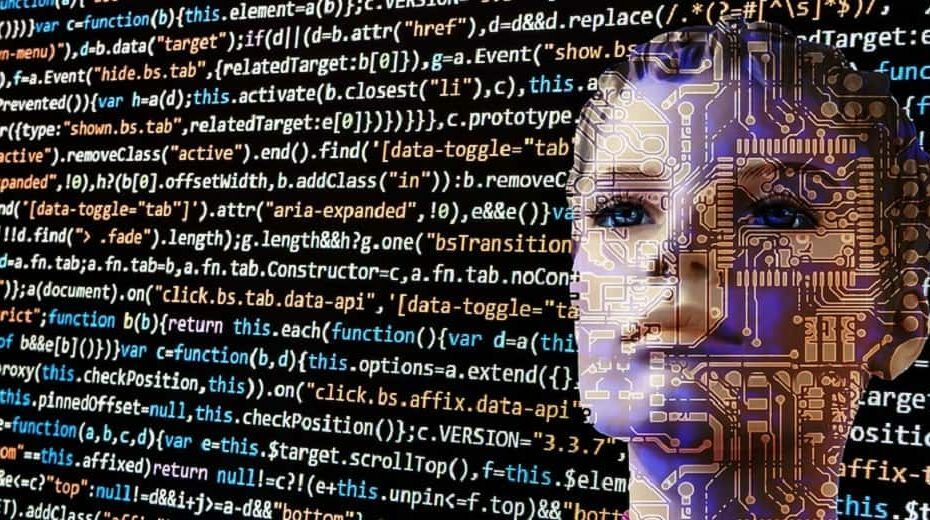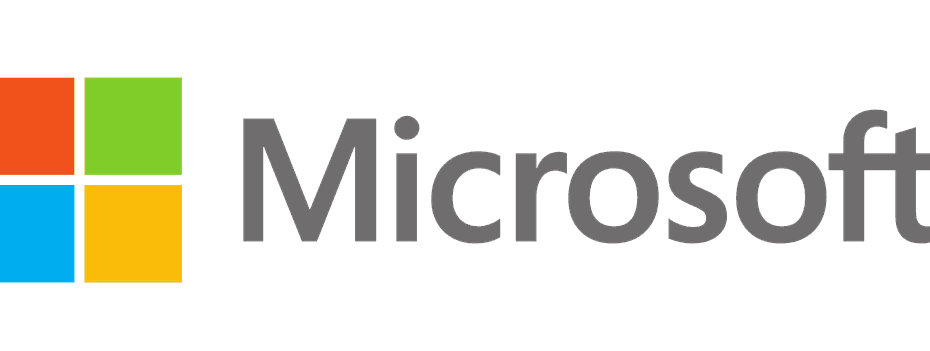Resetați configurația rețelei în CMD dacă vă confruntați cu această eroare
- Eroarea de rețea Chatsonic poate cauza incapacitatea de a utiliza platforma deoarece nu este conectată corect la internet.
- Eroarea poate apărea din cauza problemelor legate de dispozitivul de rețea, de serverul Chatsonic și de probleme legate de browser.
- Remediați-l prin deconectarea dispozitivului de rețea și ștergerea memoriei cache a browserului și a cookie-urilor.

XINSTALAȚI FÂND CLIC PE DESCARCARE FIȘIER
- Descărcați și instalați Fortect pe computerul dvs.
- Lansați instrumentul și Începeți scanarea
- Faceți clic dreapta pe Reparațieși remediați-l în câteva minute.
- 0 cititorii au descărcat deja Fortect până acum în această lună
Întâlnirea erorii de rețea Chatsonic în timp ce utilizați chatbot-ul conversațional vă împiedică să vă automatizați procesele de generare a textului și a imaginilor. Poate apărea din cauza mai multor factori de bază. Cu toate acestea, acest articol va discuta cum să remediați eroarea.
Alternativ, puteți citi articolul nostru despre ce să faceți dacă Chatsonic nu funcționează pe computerul dvs.
Ce cauzează eroarea de rețea Chatsonic?
- Probleme de conectare la internet – Probleme cu conexiunea la internet, cum ar fi un semnal WiFi slab, congestionarea rețelei, sau problemele ISP (furnizorul de servicii Internet), pot cauza erori de rețea. Problemele de configurare a rețelei pot, de asemenea, perturba conexiunea la rețea.
- Întreruperea serverului sau a serviciului – Serverul platformei poate fi în curs de actualizare sau întreținere, ceea ce face platforma inaccesibilă.
- Probleme legate de browser – Cache-ul browserului și modulele cookie pot cauza probleme cu site-urile web pe care încercați să le accesați. Fișierele pot deveni corupte, împiedicând procesul aplicației web Chatsonic.
- Configurare proxy sau VPN – Utilizarea unui server proxy sau VPN poate cauza probleme precum aceasta. Evitați problemele utilizând fiabile Software VPN.
- Restricții pentru firewall sau antivirus – Setările de firewall prea stricte sau software-ul antivirus pot bloca conexiunea la rețea cerută de aplicație sau serviciu, provocând probleme.
Indiferent de cauza problemei de pe computer, o puteți remedia urmând pașii de depanare de mai jos.
Cum pot ocoli eroarea de rețea Chatsonic?
Înainte de a continua cu orice pași avansați, încercați următoarele verificări preliminare:
- Verificați conexiunea la internet – Testați-vă conexiunea vizitând alte site-uri web sau utilizând alte aplicații dependente de internet pentru a verifica dacă problema este specifică ChatSonic sau o problemă mai largă de conectivitate la internet.
- Verificați starea serverului și contactați asistența Chatsonic – Dacă apare această eroare, verificați starea serverului pentru a ști dacă problema este cu ei sau eșecul rețelei dvs.
- Reporniți dispozitivele din rețea – Porniți și porniți modemul, routerul sau alte dispozitive de rețea. Acest lucru poate ajuta la reîmprospătarea conexiune la rețea de router și rezolvă orice probleme temporare cu Chatsonic.
- Dezactivează firewall-ul sau software-ul antivirus – Dezactivați temporar firewall-ul sau software-ul antivirus și verificați dacă măsurile de securitate blochează conexiunile la rețea cerute de Chatsonic.
- Actualizați driverele de rețea – Va ajuta la actualizarea driverelor de rețea și la îmbunătățirea dispozitivelor de rețea instalate pe computer.
Dacă tot nu puteți rezolva eroarea, încercați soluțiile de mai jos:
1. Ștergeți memoria cache și cookie-urile browserului
- Lansați Google Chrome browser de pe computer, apoi faceți clic pe trei puncte pentru a deschide Meniul. Mergi la Mai multe unelte și faceți clic Sterge istoricul de navigare.

- Selectați Tot timpul pentru a șterge totul. Bifați casetele pentru Cookie-uri și alte date de site, și Imagini și fișiere stocate în cache, apoi apasa Date clare.

- Reporniți browserul și verificați dacă eroarea persistă.
Ștergerea cache-urilor și a cookie-urilor din browser va șterge fișierele corupte care împiedică Chatsonic să se conecteze la rețea.
2. Resetați configurația rețelei
- apasă pe Windows butonul, tastați cmd, și selectați Funcționează ca administrator pentru a deschide promptul de comandă.

- Tastați următoarea comandă și apăsați introduce:
ipconfig /flushdnsipconfig /registerdnsipconfig /releaseipconfig /renewresetarea netsh winsock
- Așteptați ca comenzile să fie executate și reporniți computerul.
Pașii de mai sus vor șterge DNS-ul și vor reseta configurația rețelei, ajutându-vă să remediați problemele de conectivitate la rețea și de performanță. Consultați ghidul nostru complet despre cum resetați setările de rețea în Windows.
- De ce Perplexity AI nu funcționează? 4 moduri de a o repara
- 0x80040216 Import a eșuat: Cum se remediază această eroare
3. Actualizați-vă browserul
- Lansați browserul Google Chrome pe computer, apoi faceți clic pe trei puncte pentru a deschide Meniul și du-te la Setări.

- Clic Despre Chrome și faceți clic pe Actualizați Google Chrome. Dacă există o actualizare disponibilă, aceasta se va actualiza automat.

- Relansați browserul și verificați dacă eroarea de rețea Chatsonic persistă.
Actualizarea Google Chrome va remedia erorile care cauzează probleme de rețea și va instala funcții noi pentru a-și îmbunătăți performanța.
În concluzie, puteți verifica articolul nostru despre ce să faceți dacă primiți Windows 10 nu se poate conecta la această rețea mesaj pe computer.
Simțiți-vă liber să lăsați un comentariu dacă aveți sugestii sau întrebări cu privire la acest ghid.
Încă mai întâmpinați probleme?
SPONSORIZAT
Dacă sugestiile de mai sus nu ți-au rezolvat problema, computerul poate întâmpina probleme mai grave cu Windows. Vă sugerăm să alegeți o soluție all-in-one, cum ar fi Fortect pentru a rezolva problemele eficient. După instalare, faceți clic pe butonul Vizualizați&Remediați butonul și apoi apăsați Începeți reparația.